- Windows 10'da dosyaları sıkıştırmak, hemen yapılabilecek çok kolay bir iştir.
- Bunu, işletim sisteminin yerel araç setini kullanarak veya üçüncü taraf yardımı ile yapabilirsiniz.
- Dosyaları zipleyebilen araçlar hakkında daha fazla bilgi edinmek için, şu adresteki bu kılavuza göz atın. en iyi dosya sıkıştırma yazılımı.
- Bizimle ilgili daha faydalı ipuçlarına, püf noktalarına ve adım adım öğreticilere göz atın. Teknik Kılavuzlar bölümü.

Farklı arşivlenmiş dosyaları aç WinZip'i kurduktan sonra PC'nizde kolaylıkla. Bu premium arşiv aracı, bir dizi arşiv biçimi açar ve bunları güvenceye almanıza olanak tanır. İşte özel özelliklerinden bazıları:
- Tüm ana dosya formatlarını açın: ZIP, RAR, 7Z, TGZ, TAR, vb.
- Maksimum koruma için sıkıştırdığınız dosyaları şifreler
- Dosyalarınızı kolayca yönetin (PC, Bulut, ağ)
Arşivlenmiş dosyaları aç
PC'nizde kolaylıkla
sıkıştırma ve dosyaları arşivlemek, hem disk alanından tasarruf etmenin hem de işlem sürecini kolaylaştırmanın mükemmel bir yoludur. dosya aktarımları, özellikle aktarıma izin vermeyen hizmetlerle uğraşırken klasörler.
İşte bu noktada zipleme kullanışlı olabilir, çünkü temelde klasörünüzü tekil bir dosyaya dönüştürür ve ayrıca aktarımın kendisini daha hızlı ve daha kolay hale getirmek için boyutunu küçültür.
Dosyaları nasıl sıkıştıracağınızı merak ediyorsanız Windows 10, yapılabilir ve kolaylıkla yapılabilir.
Tek soru, yerleşik olarak ne kadar gelişmiş dosya sıkıştırmasından bahsettiğimizdir. Dosya Gezgini sıkıştırma tam olarak zengin özelliklere sahip diyeceğiniz bir şey değildir.
Bu nerede üçüncü taraf araçları devreye girer, ancak görevi gerçekleştirmek için işletim sisteminizin bazı yerel özelliklerini de kullanabilirsiniz.
Bu nedenle, Windows 10'da bir dosyayı nasıl sıkıştıracağınızı bilmek istiyorsanız, arkanızdayız. Ve bonus olarak, sıkıştırma oyunlarını hızlandırmak isteyenler için daha karmaşık bir yaklaşım sunuyoruz.
Windows 10'da nasıl zip dosyası yapabilirim?
gibi alternatif bir zip uygulaması kullanma WinZip etkili bir yaklaşımdır, çünkü üçüncü taraf araçlar, sistem yardımcı programına kıyasla çok daha fazla özellik getirir.
Bu sadece bu aracın popülaritesi ile ilgili değil, aynı zamanda basit bir sıkıştırma aracından çok daha fazlası. Ayrıca kullanıcıların dosyaları paylaşmasına, yönetmesine, korumasına ve yedeklemesine olanak tanır.
WinZip, bilgisayarınızda yerden tasarruf etmek için sıkıştırmanıza ve açmanıza izin veren hepsi bir arada bir dosya yöneticisidir. sabit sürücü, zip dosyalarınızı ve klasörlerinizi şifreleyin ve parola ile koruyun, dosyalarınızı yönetin ve düzenleyin vb. üzerinde.
Tüm ana dosya formatlarıyla uyumlu olan bu araç, size eksiksiz bir dosya yönetimi sağlar. dosyalarınızı zahmetsizce işlemek, paylaşmak, yedeklemek ve ihtiyaçlarınıza göre korumak için dilekler.
WinZip ile bir klasörü sıkıştırmak için hızlı bir kılavuz:
- WinZip uygulamasını açın
- Aracın bölmesiyle sıkıştırmak istediğiniz klasörü seçin
- Tıkla Zip'e Ekle seçenek
- Zip dosyanızı istediğiniz yere kaydedin
Şimdi hızlıca ona bakalım ana Özellikler:
- Zip, Zipx, RAR, 7Z, GZ, ISO, TAR, IMG ve daha fazlası dahil olmak üzere tüm ana formatlarla uyumludur
- Şifreleme ve parola korumalı ZIP dosyaları
- Entegre Dosya Yöneticisi ve Dosya Ayırıcı
- Veri yedekleme ve paylaşım seçenekleri
- Güçlü sıkıştırma araçları
- Birden çok dosyayı ayıklayın
- ZIP dosyalarını onarın
- Arşivleme araçları

WinZip
Dosyalarınızı dünyanın en iyi sıkıştırma yazılımıyla sıkıştırın.
Siteyi ziyaret et
2. Windows kaynaklarını kullanın
- Sıkıştırmak istediğiniz dosyaların depolandığı konuma gidin.
- Süre CTRL'ye basıp basılı tutmak klavyenizde, tek tek dosyalara tıklayın.
- Sıkıştırılmış klasörde hangi dosyaların bulunacağını seçtikten sonra, dosyalardan birine sağ tıklayın ve seçin. Gönder > Sıkıştırılmış (sıkıştırılmış) klasör bağlamsal menüden.
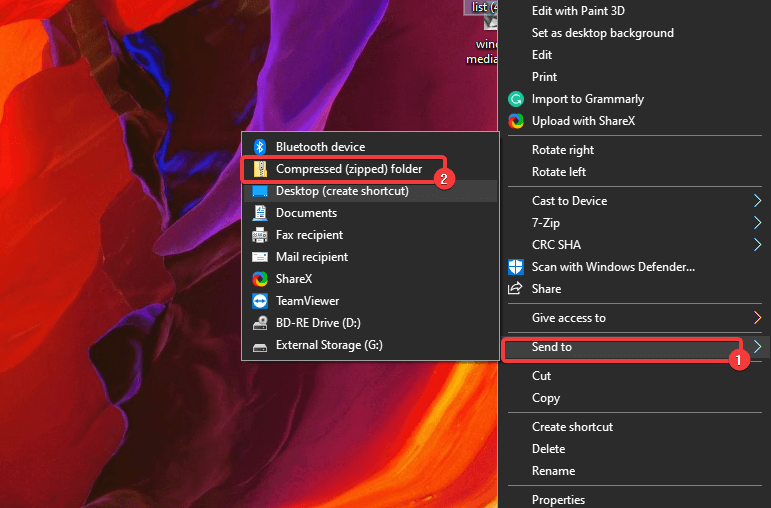
- Yeni oluşturulan sıkıştırılmış klasörü açmak isterseniz, açmak için üzerine çift tıklamanız yeterlidir.
- Bir kez orada, Tümünü ayıkla'yı tıklayın ve çıkarma hedefini seçin. Kadar basit.
3. Komut satırlarını kullanarak dosyayı sıkıştırın

Herhangi bir üçüncü taraf yardımına ihtiyaç duymadığınız önceki çözümün aksine, Windows 10 bir komut satırı zip programı ile gelmiyor.
Ancak, aşağıdaki gibi bir komut satırı yürütülebilir dosyasını destekleyen bir üçüncü taraf arşivleyici kullanıyorsanız, bu yine de yapılabilir. 7-Zip.
Bu program açık kaynaklıdır ve önceki girdimizle aynı zengin araç setine sahip olmasa da işi halleder.
Birçok farklı arşiv dosyası formatını destekler ve hatta geleneksel zip dosyalarına kıyasla size üstün sıkıştırma oranları sağlayan kendi tescilli dosya formatına sahiptir:
Bir dosyayı sıkıştırmak için 7-Zip'in komut satırı yürütülebilir dosyasını şu şekilde kullanabilirsiniz:
- 7-ZIp'i indirin ve yükleyin
- PATH ortam değişkeninize 7z.exe yolunu ekleyin
- 7-Zip içinde yeni bir komut istemi penceresi açın ve aşağıdaki komutu kullanın:
7z a -tzip {dosyanız.zip} {klasörünüz}Listelenen bu 3 çözümü izleyerek, Windows 10'da dosyaları kısa sürede sıkıştırabilir ve açabilirsiniz.
Tüm yöntemleri deneyin ve aşağıdaki yorumlar bölümünde bize geri bildiriminizi bırakarak hangilerini en etkili bulduğunuzu bize bildirin.
Sıkça Sorulan Sorular
Boyutu küçülterek dosya sıkıştırma, daha fazla veri depolayın ve yedekleyin, aynı zamanda dosyaların bozulmasını da önler. Halihazırda dosya bozulmasıyla karşı karşıyaysanız, deneyebileceğiniz bazı harika onarım araçlarını burada bulabilirsiniz..
Zip dosyası oluşturmanın en basit yolu, özel bir dosya sıkıştırma yazılımı kullanarak işlemi sizin için anında halletmek için.
Hayır, dosya sıkıştırmanın tüm amacı, veri kalitesinde herhangi bir kayıp olmadan boyutun küçültülmesinde yatar.


![Windows 10'da CAB dosyasını ayıklayın [Komple Kılavuz]](/f/0761978fb8bf7ee3b0d90485392c803a.jpg?width=300&height=460)
